
In questo manuale, è dettagliato come modificare la data di creazione, modificare e aprire i file utilizzando una semplice utilità gratuita per questi scopi, nonché alcune informazioni aggiuntive che potrebbero essere utili quando si tratta di file fotografici, supporti e documenti.
- Come modificare la data e l'ora di cambiare, creare o aprire un file
- Istruzione video
Come modificare la data e l'ora di cambiare, creare o aprire un file in un programma Bulkfilechanger gratuito
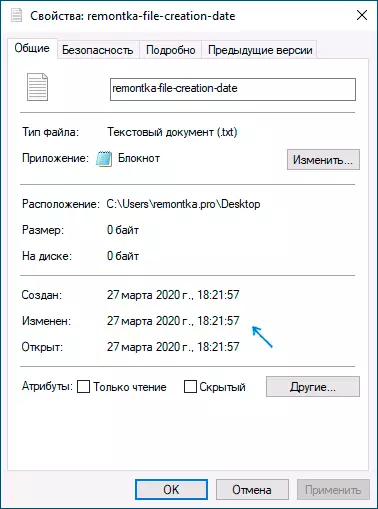
Sicuramente, molti di voi conoscono piccole utilità da Nirsoft, tra cui, tra loro, ci sono programmi progettati per modificare le date specificate nelle proprietà del file. La prima versione del programma è stata chiamata Filedate Changer, rilevante per oggi, lavorando in Windows 10, 8.1 e Windows 7 - Changer File Bulk.
Al fine di modificare la data e l'ora della creazione, la modifica e l'apertura di un file nel programma, è sufficiente eseguire i seguenti passaggi semplici:
- Esegui il programma, è meglio farlo per conto dell'amministratore (fare clic con il tasto destro del mouse sul file EXE del programma - "Esegui per conto dell'amministratore", altrimenti possiamo ottenere il messaggio "Accesso negato" quando si cambia).
- Fare clic sul pulsante Aggiungi file sull'elenco e aggiungere il file desiderato o più file (data e ora possono essere modificati immediatamente per il gruppo di file).
- Nell'elenco, selezionare tali file per i quali si desidera modificare e fare clic sul pulsante Data e Ora nella Proprietà file (pulsante di clock).
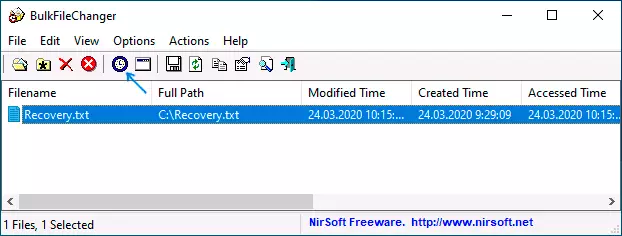
- Modificare i valori nei campi appropriati. Creato è la data e l'ora della creazione, modificati - modifiche, accessibili all'apertura.
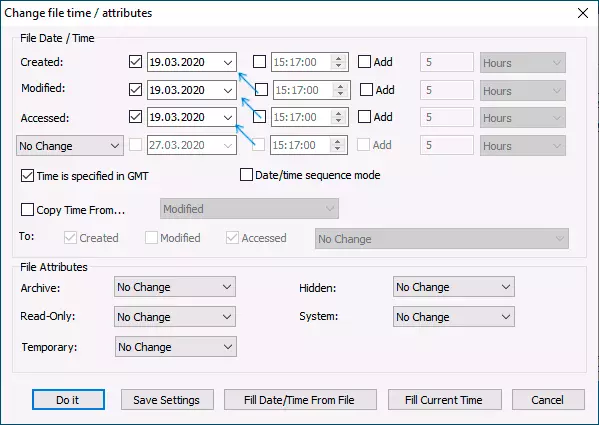
- Premere il pulsante "FARE" per applicare nuovi parametri.
Se tutto è passato con successo, il Changer dei file BULK è stato in esecuzione dall'amministratore, e non ci sono file da file aperti in altre applicazioni o sistema bloccato che le date selezionate verranno modificate in modo specificato.
E ora ha promesso ulteriori informazioni: quando si modifica le date nei file di foto, documenti e supporti, occorre tenere presente che alcuni dati sono memorizzati nei dati aggiuntivi del file, è possibile vederli aprendo il scheda "Dettagli" nelle sue proprietà.
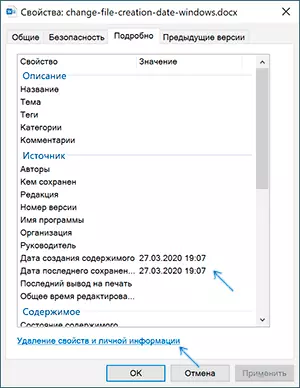
Se i dati memorizzati devono essere puliti, è possibile effettuare strumenti Windows integrati - basta fare clic sull'elemento "Elimina proprietà e informazioni personali", quindi eliminare le proprietà non necessarie direttamente in questo file o creare una copia senza questi proprietà.
La seconda possibilità è di modificare anche queste date, nella stessa utilità di commutatore di file BULK. Per fare ciò, nel punto di modifica delle date, fare clic sulla freccia nel punto "Nessuna modifica" e selezionare quale data e ora e per quale tipo di file deve essere modificato.
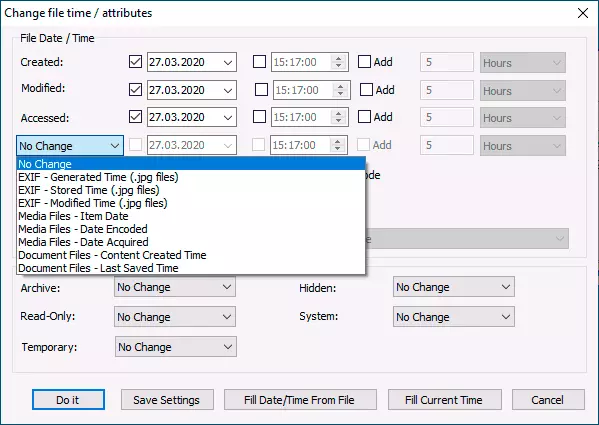
Specificare nuove informazioni, applicare le modifiche al pulsante "Fai", pronto.
Scarica Bulk Fily Changer per modificare le date nelle Proprietà dei file dal sito ufficiale dello sviluppatore https://www.nirsoft.net/utils/bulk_file_cherger.html
Modifica le date in Proprietà file - Istruzioni video
Spero che qualcuno le istruzioni siano state utilizzate per essere utili e autorizzate a raggiungere il risultato desiderato.
